Оформление содержания в реферате, курсовой, дипломной работе
Содержание:
- Как сделать содержание (оглавление ) в Ворде любой версии
- Создание содержания самостоятельно или с использованием скрытой таблицы
- Подготовительный процесс
- Как правильно оформить текст (основного оглавления) диплома?
- Оформление содержания дипломной работы
- Правила оформления
- Как правильно составить/написать речь на защиту диплома: пример
- Как написать реферат к диплому
- Типовые требования к реферату по ГОСТу
- Советы для написания реферата к дипломной работе
- Типовые ошибки при написании реферата
- Как написать реферат к диплому за 1 час
- Точки в оглавлении Ворд пропали: как сделать?
- Создание содержания
- Образец содержания дипломной работы по филологии
- Пример содержания курсовой работы
Как сделать содержание (оглавление ) в Ворде любой версии
Для того чтобы обеспечить быстрый доступ к любому разделу объемного документа, необходимо его структурировать и составить оглавление. Сделать это можно вручную или автоматически. О том, как сделать содержание в ворде так, чтобы можно было его быстро обновить при необходимости, вы узнаете из нашей статьи.
Как оформить оглавление в Ворде автоматически
Внимание!
Если вам нужна помощь с академической работой, то рекомендуем обратиться к профессионалам. Более 70 000 экспертов готовы помочь вам прямо сейчас.
Алгоритм оформления автоматического оглавления в ворде
Автоматическое оформление оглавления
Шаг 1. Разбейте документ на разделы с заголовками.
Шаг 2. Найдите на вкладке «Главная» пункт «Стили».
Шаг 3. К названиям разделов, которые требуется внести в содержание, примените соответствующие стили. Например, для названий разделов можно применить «Заголовок 1», а для подразделов «Заголовок 2».
Шаг 4. Перенесите курсор в место, куда нужно разместить оглавление.
Шаг 5. Перейдите во вкладку «Ссылки» и выберите раздел «Ссылки».
Шаг 6. Из появившегося списка выберите «Автособираемое оглавление» или «Ручное оглавление».
Примечание. При выборе пункта «Автособираемое обновление» оглавление будет меняться автоматически при редактировании названий глав и их последовательности.
Как обновлять оглавление
Если в процессе редактирования документа были изменены, удалены или добавлены заголовки, то содержание можно оперативно обновить.
Для этого нужно провести следующие действия.
Шаг 1. Откройте вкладку «Ссылки»
Шаг 2. Выберите меню «Оглавление».
Шаг 3. Выберите пункт «Обновить таблицу».
Шаг 4. Далее можно обновить содержание полностью или лишь номера страниц, выбрав соответствующую кнопку.
Как составить содержание в Ворде 2013, 2016 вручную
При небольшом объеме документа, которые не будут редактироваться, а также в случаях, когда к названиям заголовков не применяется специальное форматирование, удобно использовать оглавления, созданные вручную.
Для того чтобы обновить такое оглавление требуется больше усилий, так как при любом изменение глав, их добавлении или удалении, оглавление нужно обновлять вручную.
Оформление содержания в Ворде вручную происходит в несколько шагов.
Оформление оглавления вручную
Шаг 1. Поставьте курсор в том месте, куда нужно поместить оглавление.
Шаг 2. Перейдите во вкладку «Ссылки» и выберите раздел «Оглавление».
Шаг 3. Из появившегося списка выберите «Ручное оглавление».
Шаг 4. Выберите макет и впишите названия разделов и соответствующие их расположению страницы.
Форматирование оглавления в Word 2013, 2016
После оформления оглавления можно изменить его форматирование.
Шаг 1. Выберите меню “Оглавление”, находящуюся во вкладке “Ссылки”.
Шаг 2. После нажатия кнопки “Оглавление”, выберите пункт “Настраиваемое оглавление”.
Шаг 3. В появившемся окне внесите требуемые правки. Все изменения при этом будут отражаться справа в окне предварительного просмотра.
Шаг 4. Чтобы добавить линию, заполненную точками, необходимо нажать кнопку «Заполнитель» и выбрать линию с точками.
Шаг 5. Выберите пункт “Из шаблона”.
Шаг 6. Нажмите “Изменить”
Шаг 7. В окне “Стиль” необходимо выбрать уровень, в который нужно внести правки
Шаг 8. Далее нужно нажать “Изменить”.
Шаг 9. Внесите изменения.
Шаг 10. Повторите шаг 7,8 и 9 для каждого уровня.
Основное преимущество автоматического оглавления состоит в возможности быстрого перехода в нужный раздел. Сделать это можно следующим образом.
Быстрый переход на нужную главу
Шаг 1. Наведите курсор на строку в оглавлении, содержащую название раздела, на который требуется перейти.
Шаг 2. Нажмите и удерживайте клавишу “Ctrl”.
Шаг 3. Нажмите левую кнопку мыши.
Вы перешли на нужный раздел документа.
Полезные советы
Несколько полезных рекомендаций
- Для того, чтобы заполнить пространство между названием заголовка и номером страницы, на которой он находится, удобно использовать табуляцию.
- Чтобы добавить линию, заполненную точками, необходимо нажать кнопку «Заполнитель» и выбрать линию с точками.
- Быстро найти и применить требуемый стиль к тексту можно, вызвав область задач нажатием клавиш CTRL+SHIFT+S.
- Можно менять количество уровней заголовков, установив необходимое число рядом с пунктом «Уровни» в группе «Общие» диалогового окна «Оглавление».
Представленная инструкция применима для всех версий Microsoft Word, может различаться лишь интерфейс, а расположение вкладок идентично.
Создание содержания самостоятельно или с использованием скрытой таблицы
Чтобы создать содержание самостоятельно, можно скопировать заголовки всех структурных частей проектной работы, вставить их на лист с содержанием, затем указать, с каких страниц начинается каждый структурный элемент, при этом отточие необходимо создавать самому либо с использованием точек, либо с применением функции «Табуляция», в котором следует выбрать заполнитель в виде «…», указать позицию табуляции: 15 см. Пример содержания, созданного таким способом, представлен ниже. В примере используются 2 способа создания отточия, введение и первая глава – отточие сделано знаком «точка», вторая глава и далее отточие создано через функцию «Табуляция».
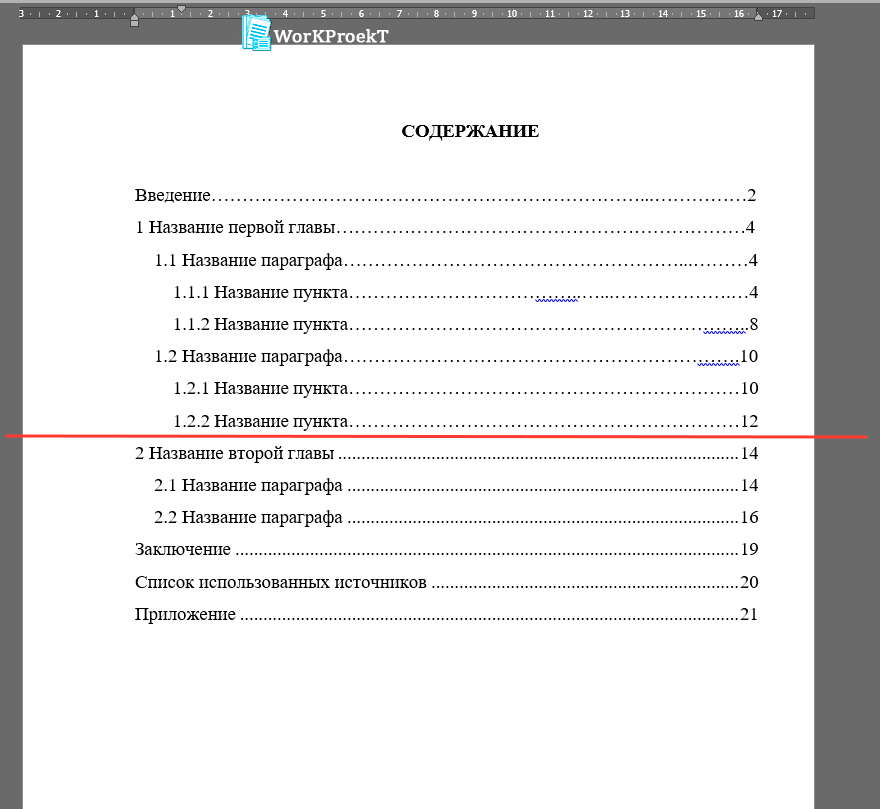
Пример созданного содержания копированием заголовков
Еще одним распространенным способом создания содержания является применение скрытой таблицы, для форматирования содержания используется невидимая таблица. Создать таблицу можно во вкладке «Вставка», раздел «Таблица». Таблица создается из 3 столбцов, количество строк зависит от количества разделов в Вашем проекте, из расчета: 1 строка на 1 структурный элемент. Отточие при таком создании содержания либо не применяется, либо создается способами, описанными выше.
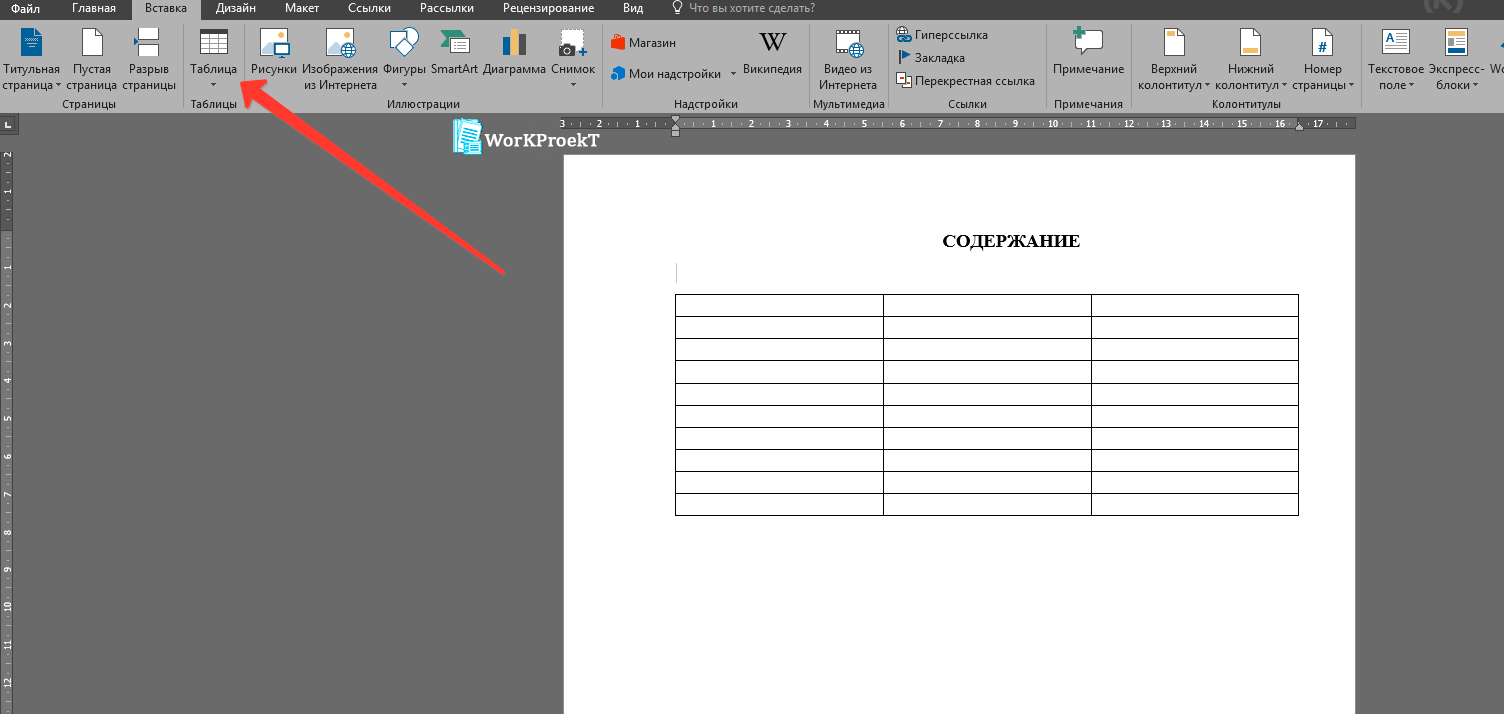
Создание таблицы для содержания
В созданной таблице, в тех строках, где будут расположены: введение, название глав, заключение, список использованных источников и приложения, необходимо сделать по 2 столбца, для этого 2 левых столбца одной строки (важно выделить именно 2 столбца одной строки) следует выделить, далее нажать правой кнопкой мыши на выделенной ячейке, в открывшемся меню выбираем «Объединить ячейки…», так необходимо проделать с каждой строкой, также можно использовать инструмент «Ластик», который стирает границы между ячейками таблицы, объединяя их
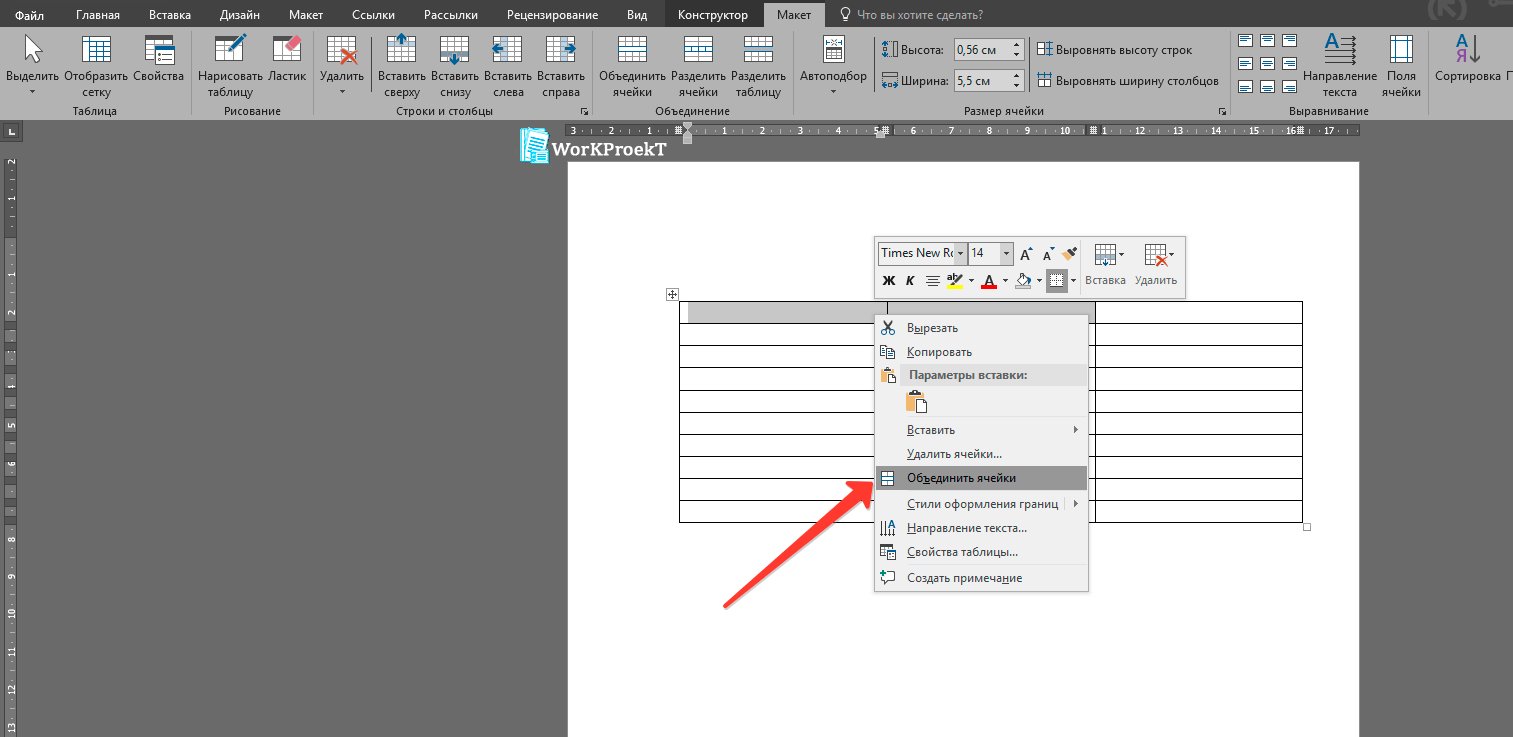
Создание таблицы для содержания
После того, как все необходимые ячейки объединены, необходимо: первый вариант – уменьшить последний столбец до ширины в 1 см, для этого можно использовать линейку вверху листа, затем ползунок передвинуть вправо (пример приведен на картинке ниже), второй вариант – выделить столбец – в появившейся вкладе «Макет» в разделе «Размер ячейки» уменьшить ширину столбца до 1 см, далее необходимо выделить всю таблицу, в той же вкладе «Макет» раздел «Размер ячейки» нажать на кнопку «Автоподбор» и в выпадающем меню «Автоподбор по ширине окна». Также надо уменьшить ширину первого столбца до ширины 1-1,5 см.

Пример таблицы с объединенными ячйками
После заполнения таблицы заголовками проектной работы, необходимо скрыть границы, для этого следует выделить всю таблицу, в появившейся вкладке «Конструктор» в разделе «Обрамление» требуется нажать на кнопку «Границы» и выбрать строку «Нет границ».

Ниже представлен пример созданного содержания с использованием скрытой таблицы.
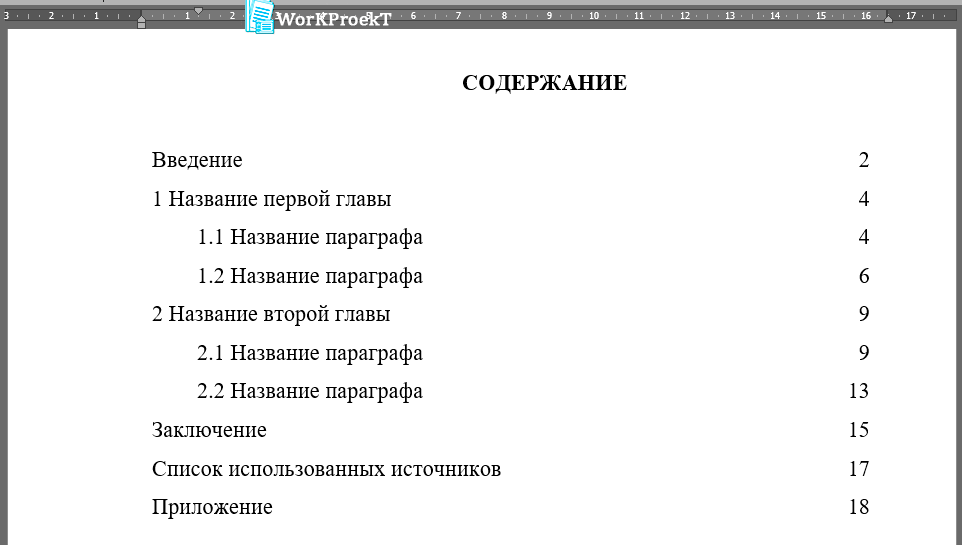
Пример готового содержания созданного в таблице
Если описанное создание содержания с использованием скрытой таблицы показалось Вам сложным, то Вы можете скачать уже готовое содержание и заполнить его своими данными.
Подготовительный процесс
Первое с чем сталкивается студент – выбор научного руководителя. Это преподаватель из университета, который его курирует. В обязанности такого человека входит – помощь, подсказки, предоставление дополнительной информации, список литературы по запросам, разбор теоретической и практической части.
Рекомендуется спросить у старшекурсников про того или иного преподавателя. Их опыт поможет вам выбрать хорошего руководителя. А он подскажет, как писать и защитить работу.
От выбора руководителя зависит сколько раз работа будет дорабатываться. Некоторым преподавателям не нравится, что вы думаете не их головой, не читаете мысли и не можете сразу выполнить задачи. Им не подходит ни оформление, ни изложение мыслей, ни объем работы. К защите курсовой боевого духа ни у кого нет.
Научный руководитель также ставит оценку на работу в рецензии. Если отзыв будет положительный, то на защите проблем не возникнет. А при плохой рекомендации приемная комиссия начнет задавать вопросы и вам придется самостоятельно отстаивать собственные знания.
Дальше студенты сталкиваются с:
На пути к написанию дипломной, диссертации или курсовой нужно четко составлять план работы. Она состоит из таких частей:
Каждая часть расписывается и логически завершается. На основе этого плана составляется содержание и дополняется подпунктами.
Как правильно оформить текст (основного оглавления) диплома?
А сейчас переходим к вопросу составления текста (основного содержания) исследовательской работы. В соответствии с требованиями ГОСТа оно выглядит так:
- Настраиваем параметры страницы: отступ по правому краю 3 см, по левому – 1,5 см, сверху и снизу – по 2 см.
- При настройке параметров шрифта основного текста используем 14 размер Times New Roman; заголовки делаем полужирным шрифтом Arial 16-го размера (прописными буквами); заголовки параграфов отмечаем полужирным шрифтом размер Times New Roman 14-го размера.
- Для основного текста выбираем межстрочный интервал – 1,5.
Следующие полезные советы в картинках помогут правильно составить содержание дипломной работы в word.
Оформление содержания дипломной работы
Основными требованиями к оформлению содержания дипломной работы являются:
- Сноски печатаются на тех страницах, к которым относятся, и имеют сквозную либо постраничную нумерацию. Печатание сносок в конце диплома с общей порядковой их нумерацией не допускается.
- Текст дипломной работы должен быть тщательно выверен студентом. Он несет полную ответственность за опечатки и ошибки, возникшие вследствие перепечатки. Работа с большим количеством неисправленных опечаток не допускается к защите либо может быть снята с защиты.
- В дипломной работе используется общая нумерация страниц, включая библиографию и приложения. Первая страница – титульный лист, вторая – оглавление (содержание) работы. Первая страница не нумеруется.
- Введение, главы, заключение, библиография, приложение начинаются с отдельной страницы. В тексте воспроизводится наименование глав и параграфов (с указанием их нумерации).
- При несоблюдении требований, предъявляемых к выполнению дипломных работ, научный руководитель возвращает работу студенту и конкретно указывает направление доработки.
Следует отметить, что в различных вузах требования к оформлению содержания диплома различаются. Поэтому ознакомьтесь с ними заранее.
Правила оформления
 Применительно к курсовым работам корректнее пользоваться термином «оглавление», а не его неточным синонимом «содержание», поскольку последнее составляется для описания контента любых научных публикаций или художественных произведений и изданий, в которых структурные элементы логически не связаны друг с другом, например, для дайджестов поэзии, исторических альманахов, академических бюллетеней, сборников упражнений и задач.
Применительно к курсовым работам корректнее пользоваться термином «оглавление», а не его неточным синонимом «содержание», поскольку последнее составляется для описания контента любых научных публикаций или художественных произведений и изданий, в которых структурные элементы логически не связаны друг с другом, например, для дайджестов поэзии, исторических альманахов, академических бюллетеней, сборников упражнений и задач.
Общепринятые стандарты оформления оглавления курсовой:
- перечень глав и разделов должен отображать концепцию исследования;
- названия пунктов формулируются краткими повествовательными предложениями, выражающими законченную мысль;
- точка в конце заголовков не ставится.
Лист с оглавлением считается вторым в работе, но не нумеруется.
Как правильно составить/написать речь на защиту диплома: пример
А теперь, чтобы новичкам было понятно, как написать речь на защиту дипломы, приведем пример.
Вот образец идеальной вступительной речи на защите диплома мистера Х:
Здравствуйте, уважаемые члены аттестационной комиссии! Тема моей выпускной квалификационной работы – «Как написать диплом за 2 часа». Актуальность темы очевидна, данная проблема является весьма распространенной, множество людей сталкиваются с подобной проблемой, которая требует рассмотрения с научной точки зрения. Цель работы – провести исследование по написанию дипломной работы за 2 часа.
В первой главе работы рассматриваются теоретические основы написания диплома за 2 часа. Анализ вопроса показал, что особенности данного процесса следующие: диплом пишется преимущественно в ночные часы, зачастую в соавторстве. Положительное влияние на процесс оказывает чрезмерное потребление кофе и передозировка шоколадом.
Вторая глава работы посвящена практическому исследованию. Результаты исследования подтверждают теоретические положения, приведенные в первой главе.
Итогом проектной главы стала разработка методов по написанию диплома за 2 часа. В ходе подготовки работы были решены поставленные в начале работы над проектом задачи. Цель работы – провести исследование по написанию дипломной работы за 2 часа – достигнута. На этом я заканчиваю свою защиту диплома
Спасибо за внимание!
 Аккуратный и опрятный внешний вид – залог успеха при защите
Аккуратный и опрятный внешний вид – залог успеха при защите
Мы прекрасно знаем, как тяжело будет правильно написать речь к защите диплома. Накануне этого знаменательного события, когда нервы на пределе, подготовка презентации и речи может превратиться в настоящую пытку.
К счастью у нас есть отличное решение подобных ситуаций – помощь профессионального студенческого сервиса. Огромный опыт наших исполнителей не позволит усомниться в успехе на защите!
Как написать реферат к диплому
Структура реферата и его оформление очень схожа со структурой других студенческих работ: научных статей, курсовых и т.д. Итак, типовая структура реферата к дипломной работе выглядит так:
- Введение – 3-4 строки об актуальности темы реферата (диплома), вступление и вводное слово.
- Основная часть реферата (80% от объема всей работы), в которой записан предмет, объект исследования, цели и задачи проделанной работы, методы, используемые при написании, результаты проведения исследования, актуальность работы и ваши рекомендации.
- Заключение к реферату (5-10 строк) – ваши выводы на основе результатов исследования. Как правило, необходимо подчеркнуть полезность исследования, что оно сделано с определенной целью и эта цель достигнута.
- Список использованных источников: от 3 до 5 достаточно. Убедитесь, чтобы они были не старше 3-х лет. Проверьте, что вы сделали ссылки на источники по тексту. Правила оформления ссылок и списка литературы должны быть прописаны в методички вашей кафедры или ГОСТ 2003 / 2008 – зависит от вашего университета.
Типовые требования к реферату по ГОСТу
Оформляется реферат также согласно типовым требованиям:
- 14 шрифт и полуторный межстрочный интервал, поля – 2 см.
- Объем: 1-3 страницы (листа А4).
- Уникальность реферата допускается свыше 40%, но дипломной работы – свыше 80%.
- Заголовки должны быть выровнены посредине, не допускаются перенос слов и знаки препинания в конце заголовков.
- Таблицы нумеруются и подписываются сверху справа от таблицы. Сами таблицы выравниваются по середине.
- Рисунки нумеруются и подписываются снизу после рисунка и выравниваются по середине листа.
- В тексте необходимо обязательно делать ссылки на таблицы, рисунки и литературу.
- Тема реферата должно быть сопряжена с темой дипломной работы.
Поговорим о том, как правильно написать реферат.
Советы для написания реферата к дипломной работе
Кроме оформления структуры реферата к дипломной работе, не стоит забывать и о некоторых особенностях.
Помните, что реферат будет изучен в первую очередь, поэтому сделайте текст максимально структурированным, качественным и читабельным. Не допускайте, чтобы два предложения, расположенных рядом, отражали разные мысли. Более того, следите, чтобы все абзацы были расположены в логической последовательности.
Чтобы наверняка узнать, как правильно написать реферат к дипломной работе, посмотрите пример и образец реферата на нашем сайте. Опираясь на него, вы сможете написать качественный и структурированный реферат к вашей дипломной работе. Но не полагайтесь на него полностью, у вашего учебного заведения могут быть особые требования к написанным работам.
Типовые ошибки при написании реферата
Обычно при желании написать реферат максимально качественно студенты совершают ряд ошибок.
Повышают информативность текста, увеличивая объём. Этого делать нельзя, реферат должен помещаться на лист и максимально кратко отражать основную структуру теоретической части диплома.
Пишут реферат не в той последовательности, в которой написана дипломная работа. Типовые требования к оформлению реферата гласят, что структура реферата должна совпадать со структурой дипломной работы.
Если текст реферата подразумевает перевод с другого языка, студенты часто переводят дословно, искажая при этом смысл текста. Основная задача реферата – передать правильный смысл, а не подставить нужные слова.
Наличие личных местоимений или искажение стиля. Реферат оформляется исключительно в научном стиле, как и дипломная работа.
Дословно переписывают информацию из теоретической части дипломной работы. Вы должны передать общий смысл, а не повторить одни и те же слова.
Используют для написания реферата устаревшую литературу. Источники должны быть новые, которым не более 3 лет. Более того, новые источники вам искать не нужно, поскольку в дипломной работе вы уже все указали.
Небрежное оформление структуры реферата. Четко следуйте правилам написания.
Как написать реферат к диплому за 1 час
Если у вас просто нет времени на написание реферата, мы рекомендуем вам попробовать упрощенный вариант, вы справитесь не более, чем за час.
Скачайте реферат, который хоть немного касается вашей темы. Сразу же поменяйте список литературы, таблиц, графиков на собственные данные.
Точки в оглавлении Ворд пропали: как сделать?

Точки в оглавлении Ворд пропали
Для выравнивания данных в строке, пробелы между знаками могут показать точки, тире или другие знаки. Если эти знаки в оглавлении пропали, то их нужно снова сделать. Для этого выполните следующее:
- Нажмите «Макет страницы» или просто выберите макет, в зависимости от того, какой Ворд у вас установлен.
- Вызовите диалоговое окно при помощи нажатия вверху на «Абзац» — квадратик со стрелочкой.

Нажмите на значок Абзац
- Нажмите на «Табуляция». Выберите нужную позицию и пункт в разделе заполнитель.
- Благодаря этой функции вы сможете добавлять записи. Нажмите кнопку «Tab», чтобы появилась линия с подобранными вами значками.

Выберите нужный значок
- Это форматирование будет добавляться в каждую новую строчку, пока вы не замените заполнитель.
- Чтобы сделать изменение форматирования, чтобы заполнитель не отображался, выполните все предыдущие действия и кликните на «Нет» в поле заполнителя.
Если вам нужны разные позиции заполнителя, так как вы работается с различными типами табуляции, тогда просто в позиции «Tab» выбирайте другие знаки заполнителя.
Создание содержания
Для того чтобы правильно собрать оглавление, желательно перейти в начало или конец документа, поскольку такой элемент не должен находиться посреди файла. Это делается следующим образом.
- Вначале нужно поставить курсор перед первой буквой среди всей вашей текстовой информации.
- Затем нужно набрать на клавиатуре сочетание клавиш Ctrl+Enter. В результате этого вы сможете добавить пустой лист.
- Поднимаемся к началу документа. Затем переходим на вкладку «Ссылки». Нажимаем на иконку «Оглавление». В появившемся меню выбираем пункт «Автособираемое оглавление 1» (можно выбрать и второй вариант – всё равно будет правильно).
- Скорее всего, вы получите вот такой результат. Дело в том, что для того чтобы составить грамотное содержание, нужно оформить названия разделов (в нашем случае – названия стихов) стилями заголовков.
Если этого не сделать, редактор Microsoft Word попытается проставить пункты оглавления в автоматическом режиме на свое усмотрение. В данном случае он выбрал то, что было оформлено жирном текстом, а мог включить в список что-то другое.
Настройка заголовков
Для того чтобы сформировать правильное и красивое содержание, необходимо выполнить следующие действия.
Кликните на любое название стиха (нужно сделать так, чтобы этот текст был активный и его можно было редактировать).
Обратите внимание на то, что у него выбрано оформление для обычного текста.
- Для того чтобы это исправить, нужно кликнуть на иконку стиля «Заголовок 1» (предварительно поставив курсор в нужное место).
- Затем вас спросят, что именно нужно отредактировать. Выберите пункт «Обновить целиком». Для сохранения настроек нажмите на кнопку «OK».
- Теперь всё станет красиво и аккуратно. Но только там, где мы исправили заголовок.
- Для того чтобы остальные пункты были такими же, придется оформлять точно так же и всё остальное. То есть ко всем остальным названиям необходимо привязать стиль «Заголовок 1». Затем повторите описанные выше действия по обновлению содержания. После этого вы увидите следующее.
Согласитесь, что вручную сделать такой ровный и аккуратный список не получится. Каждая точка стоит на своем месте и ничего не съехало. В таком документе работать намного приятнее.
Многоуровневое оглавление
В описанном выше случае использовались все заголовки первого уровня. Рассмотрим пример, в котором будут и подзаголовки. Для этого необходимо вставить в текст все недостающие элементы.
- Добавьте в свой вордовский документ заголовок второго уровня. Для этого достаточно кликнуть на соответствующий стиль на панели инструментов.
- Затем, чтобы вывести новый пункт в содержании, мы снова сделаем правый клик мыши по этому объекту. В контекстном меню выбираем пункт «Обновить поле».
- Далее нажимаем на кнопку «OK».
- Сразу после этого в содержании появятся новые подзаголовки.
Обратите внимание на то, что содержание не должно накладываться на титульный лист. Всё должно быть на своем месте
Как правильно писать заголовки
В процессе работы с контентом, как правило, часть текста поднимается вверх, а другая уходит дальше. В результате этого внизу листа могут появляться «голые» заголовки (названия). Это выглядит некрасиво. Нужно чтобы после них оставалась хотя бы одна строка.
Помимо этого, также неправильно ставить первый стих на странице с содержанием. Исправить данную проблему несложно. Для этого сделаем несколько простых шагов.
- Убираем с первой страницы всё, помимо содержания. Затем делаем так, чтобы не было заголовков в конце страницы во всем документе. После этого снова делаем правый клик мыши. В появившемся меню выбираем пункт «Обновить поле».
- Но на этот раз выбираем вариант «Обновить только номера страниц». Для сохранения нажимаем на кнопку «OK».
- В результате этого изменятся только цифры, но не само содержание.
С другой стороны, можно было бы выбрать пункт «Обновить целиком». В случае нашего примера ничего не изменится. Но если бы вы вносили какие-то изменения вручную, то всё это исчезло бы.
Например, некоторые любят выравнивать слово «Оглавление» по центру или написать что-то дополнительно от себя. Другие пользователи, наоборот, могут убрать некоторые пункты из содержания.
Образец содержания дипломной работы по филологии

И еще один унифицированный пример шаблонного оглавления:
ВВЕДЕНИЕ ………………………………………………………………2
ГЛАВА ПЕРВАЯ. НАЗВАНИЕ
- Название …………..……………………………………..……….6
- Название ……………………………………….. ……………..12
- Название …..…….………………………………….….……….19
Выводы по первой главе……………………………………………..21
ГЛАВА ВТОРАЯ. НАЗВАНИЕ
- Название …………..……………………………………..……..23
- Название ……………………………………….. ……………..28
- Название …..…….………………………………….….………34
Выводы по второй главе……………………………………………..43
ЗАКЛЮЧЕНИЕ………………………………………………………….52
СПИСОК ЛИТЕРАТУРЫ……………………………………………….53
СПИСОК СОКРАЩЕНИЙ……………………………………………..54
ПРИЛОЖЕНИЕ 1. НАЗВАНИЕ….……………………………….…..55
ПРИЛОЖЕНИЕ 2………………………………………………….……60
Когда все технические формальности соблюдены, перечитайте ваше оглавление – по сути, оно должно быть кратким конспектом работы, который дает четкое представление о том, чему собственно посвящено исследование и как оно проведено. Если все понятно, значит, вам удалось правильно сделать содержание ВКР.
Пример содержания курсовой работы

В принципе хорошо составленный план — это уже практически готовое оглавление курсовой, если, конечно, писать его вручную. Дело за малым — за избытком времени, которое уйдет на кропотливое монотонное копирование на специально отведенную страницу изменившихся по ходу написания названий разделов и подпунктов. К тому же, чтобы провести разделитель и у самой рамки листа проставить номера страниц, придется доисторическим методом печатать линию из точек, стараясь не перемахнуть через край строки. Гораздо проще доверить рутинный процесс оформления программе. Умный и старательный Word из Microsoft Office точно знает, как делать оглавление в курсовой работе правильно, легко и быстро. Начало третьего тысячелетия на дворе все-таки.